如何登入192.168.1.1?
若要登入 192.168.1.1,請依照下列步驟操作 –
- 開啟 Web 瀏覽器並前往http://192.168.1.1 或 在瀏覽器的 URL 欄中輸入192.168.1.1 。
- 將出現一個登入頁面,要求您輸入登入使用者名稱和密碼。
- 在指定欄位中輸入使用者名稱和密碼。
- 您現在將登入路由器的管理面板。
注意:如果您無法透過 192.168.1.1 存取路由器的管理面板,請嘗試使用其他 IP 位址 – 192.168.0.1或10.0.0.1。
忘記 IP 位址 使用者名稱和密碼?
如果您忘記了 IP 位址、使用者名稱和密碼或它們不起作用,那麼您可以 –
- 查看路由器的手冊/包裝盒或背面。 (或檢查預設使用者名稱和密碼清單)。
- 如果您變更了密碼並且遺失或忘記了密碼,則需要執行恢復原廠設定。為此,請在路由器背面尋找一個隱藏的小重置按鈕。使用迴紋針或針按住該按鈕約 10-15 秒。路由器將自行重新啟動並恢復預設設定
如何修改路由IP位址?
預設閘道 IP 位址由您的網際網路服務供應商預先分配,但使用者可以根據需要進行設定。它經常被更改,以防止壞人訪問您的管理面板、防止 DDoS 攻擊,或只是為了添加額外的安全層。具體做法如下 –
TP-Link:
- 登入預設管理面板 192.168.0.1 或 192.168.1.1(admin/admin 是使用者名稱和密碼)
- 進入進階設定 > 網路 > 區域網路。
- 在「IP 位址」欄位下,您可以將其變更為您想要的位址,例如 192.168.1.2。
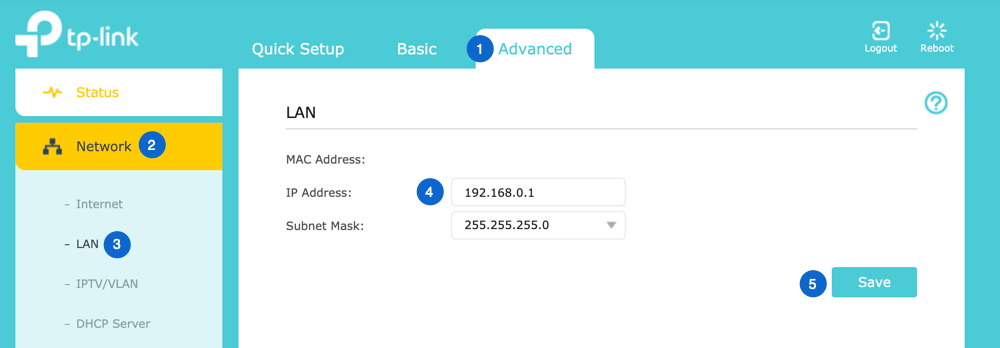
- 保存它,路由器將重新啟動以應用變更。
D-連結:
- 登入路由器設定頁面(使用者名稱:admin 密碼:admin/blank)
- 前往設定 > 網路設定。
- 現在您將找到路由器 IP 位址欄位。

- 根據需要更改它並保存設定。
網件:
- 透過192.168.1.1或192.168.0.1登入NetGear路由器設定頁面,或您可以透過http://www.routerlogin.net或https://www.wifedsp.com/存取。
- 預設情況下,使用者名稱是admin,密碼是password。
- 登入後,導覽至「進階」> 從左側選單前往「設定」> LAN 設定。
- 在 LAN TCP/IP 設定下,您將看到 IP 位址。根據首選更改 10.10.10.1。
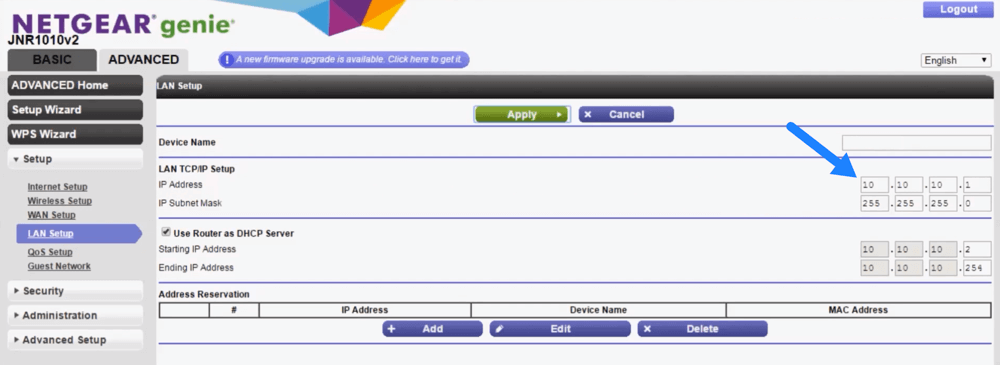
- 應用更改,系統將重新啟動以更新設定。
在任何情況下,在此過程中出現問題,您都可以將路由器重置為預設出廠設置,以便所有自訂設定都將恢復。
保護您的 WiFi 網路對於防止未經授權的存取非常重要。遵循基本規則,例如啟用 WPA2 加密、設定強密碼、停用 WPS 可提高安全性(因為它是網路之間同步的舊方法)、啟用 MAC 位址過濾並偶爾更新路由器韌體。這是有關如何保護您的 WiFi 網路的完整指南。
标签:






